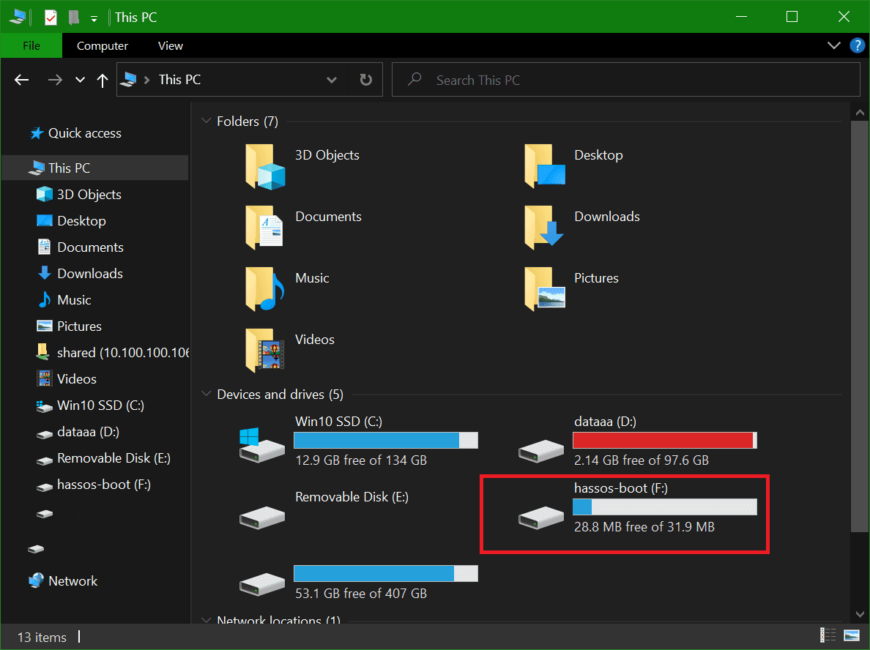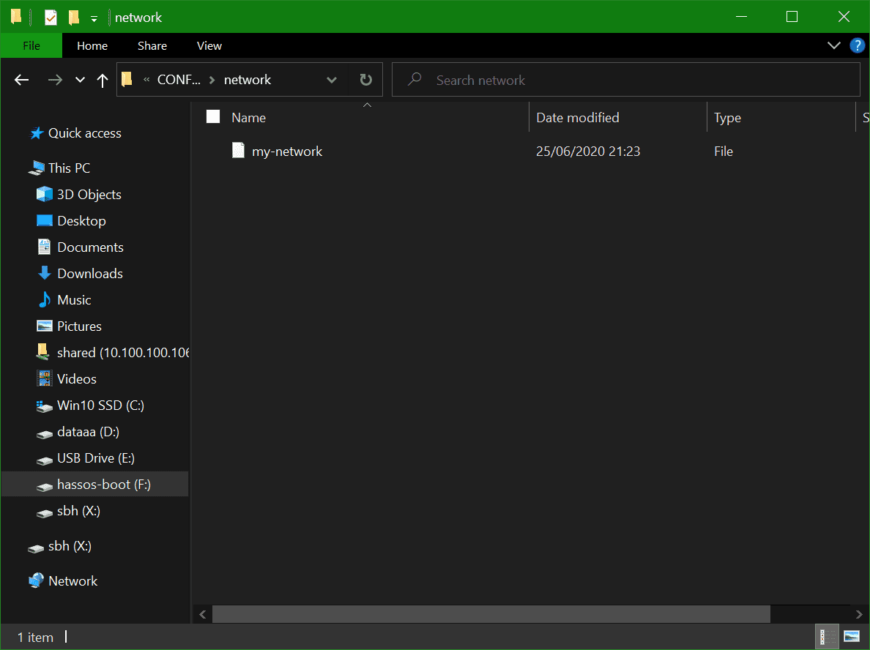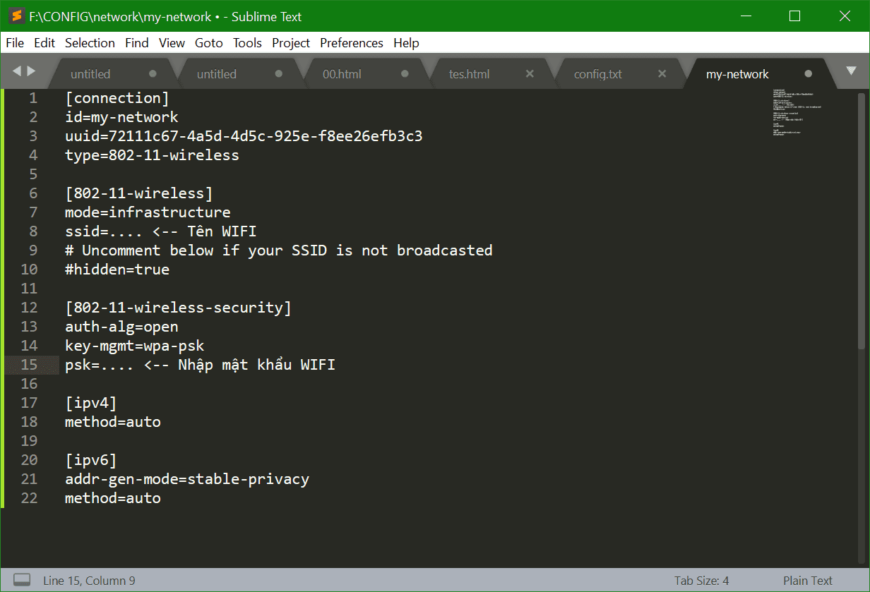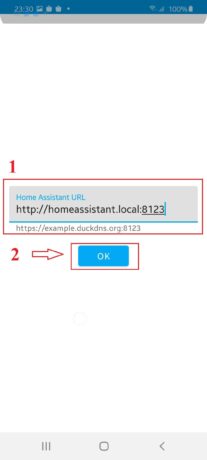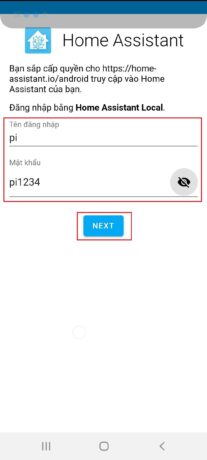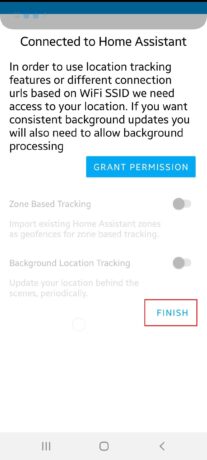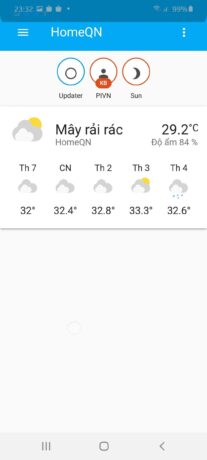Thủ thuật Raspberry Pi
Hướng dẫn cài đặt Home Assistant lên Raspberry Pi 4
Home Assistant hay còn gọi là Hass.io là nền tảng tự động hóa cho việc điều khiển thiết kế nhà thông minh. Nền tảng này được thiết kế để cài lên thiết bị máy tính nhúng tiêu biểu như Raspberry Pi 4. Sẽ đóng vài trò như một hệ điều hành để có thể cài thêm các tiện ích như web server, DNS, Pi-hole, motionEye, Google Assistant,…
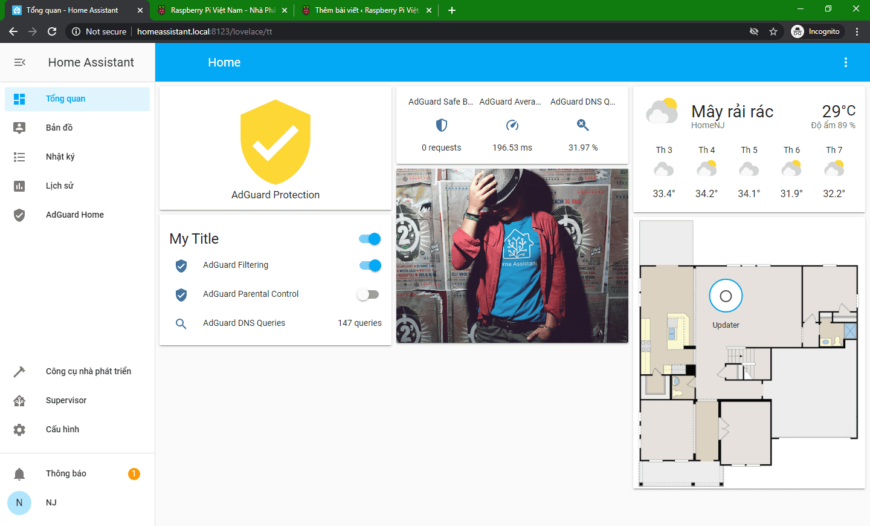
Những ứng dụng của Home Assistant
– Giám sát (Monitor)
Home Assistant sẽ theo dõi tình trạng của tất cả các thiết bị trong nhà bạn thay cho bạn, miễn là các thiết bị đó nằm trong danh sách được Home Assistant hỗ trợ. Tính tới thời điểm viết bài nền tảng này hỗ trợ rát nhiều thiết bị đến từ Plex, Smart Things, Google, Hue, MQTT,Facebook, Microsoft,…
Bạn có thể tìm thấy danh sách đầy đủ những thiết bị này trên trang chủ của nền tảng: https://www.home-assistant.io/integrations
– Điều khiển (Control)
Điều khiển tất cả các thiết bị từ một giao diện duy nhất, thân thiện với điện thoại hoặc trình duyệt web trên máy tính. Đặc biệt, nền tảng này không lưu trữ bất kỳ dữ liệu nào của người dùng trên máy chủ, vì thế đảm bảo tính riêng tư khá cao.
– Tự động hóa (Automation)
Thiết lập các quy tắc kịch bản để kiểm soát thiết bị hoạt động một cách tự động. Chẳng hạn như lịch làm việc, mở thiết bị đèn khi trời tối, …
Hướng dẫn cài đặt Home Assistant lên Raspberry Pi 4
Yêu cầu phần cứng:
– Board mạch Raspberry Pi 4.
– Máy tính hoặc điện thoại cùng kết nối mạng LAN dùng để cài đặt Home Assistant trên Raspberry Pi 4.
– Thẻ nhớ SD Class 10 dung lượng từ 8GB trở lên.
– Quạt tản nhiệt cho Board mạch (thiết bị này không có cũng không sao, nhưng nếu muốn dùng ổn định lâu dài thì bạn nên lắp thêm quạt tản nhiệt và vỏ case bảo vệ thiết bị).
Tiến hành cài đặt:
Bước 1: Tải file image Hassos, bạn bấm vào link bên dưới để tải về máy tính
Raspberry Pi 4 Model B (1 GB, 2 GB and 4 GB model) 64-bit
Raspberry Pi 4 Model B (8 GB model) (model này chưa được hỗ trợ)
Bước 2: Ghi file image ra thẻ nhớ
Bạn giải nén file vừa tải về, và mở phần mềm để ghi file img như Win32DiskImager, balenaEtcher, Raspberry Pi Imager.
Trên giao diện phần mềm bạn chọn file img, và chọn thẻ nhớ, sau đó ấn nút WRITE
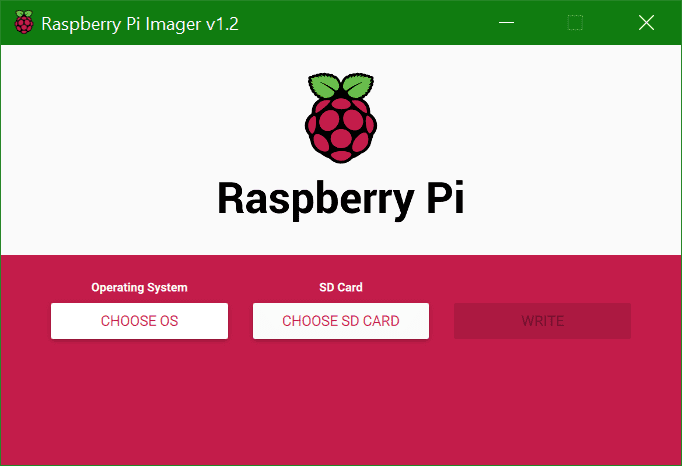
Sau khi phần mềm ghi file img ra thẻ nhớ hoàn tất thì bạn háy rút thẻ nhớ ra khỏi máy tính.
Bước 3: Cài đặt lần đầu Home Assistant
Gắn thẻ nhớ và dây mạng internet vào Raspberry Pi và khởi động nguồn.
| Trường hợp bạn không có dây mạng thì có thể làm cách này để lần đầu khởi động Pi 4 sẽ tự kết nối WIFI.
Sau khi tạo xong thẻ nhớ homeassistant trên máy tính sẽ xuất hiện thêm 2 phân vùng thẻ nhớ, một phân vùng thẻ nhớ định dạng là FAT32 có tên hassos-boot
Vào trong phân vùng đó và tạo thư mục tên là CONFIG, sau đó vào thư mục CONFIG, tạo thư mục tên là network, vào trong thư mục network bạn tạo file mới tên là my-network.
Mở file này lên và bạn copy nội dung bên dưới vào: [connection] id=my-network uuid=72111c67-4a5d-4d5c-925e-f8ee26efb3c3 type=802-11-wireless[802-11-wireless] mode=infrastructure ssid=PiVN #<-- Tên WIFI (1) # Uncomment below if your SSID is not broadcasted #hidden=true[802-11-wireless-security] auth-alg=open key-mgmt=wpa-psk psk=pi@1234 #<-- Nhập mật khẩu WIFI (2)[ipv4] method=auto[ipv6] addr-gen-mode=stable-privacy method=auto
|
Sau khi khởi động Pi, Bạn nhập địa chỉ http://homeassistant.local:8123 vào trình duyệt web. Trong trường hợp nhập địa chỉ này và trình duyệt báo không có kết nối có nghĩa là router mạng của bạn không hỗ trợ mDNS, thì bạn thay thế địa chỉ http://homeassistant.local:8123 thành địa chỉ IP của Raspberry Pi. VD: http://10.100.100.63:8123
Lần đầu bạn sẽ cần chờ một chút để Raspberry Pi 4 chuẩn bị quá trình cài đặt.
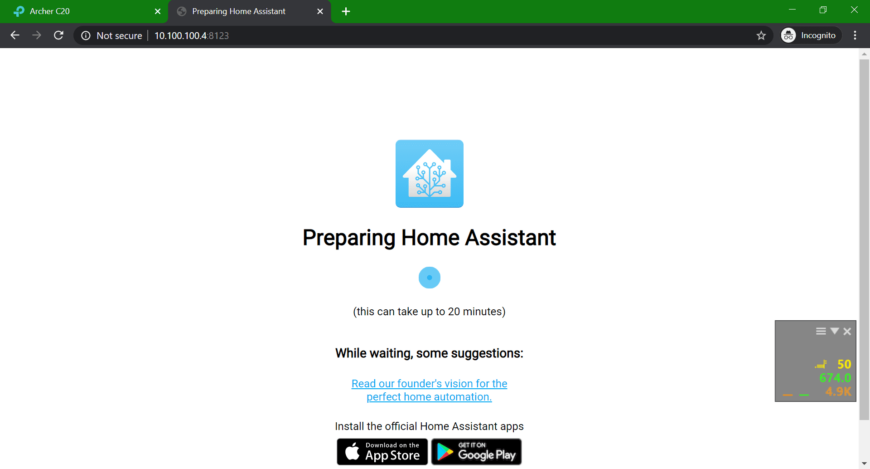
Tiếp theo bạn hãy nhập thông tin cá nhân như user và password, xong ròi bạn ấn chuột vào CREATE ACCOUNT
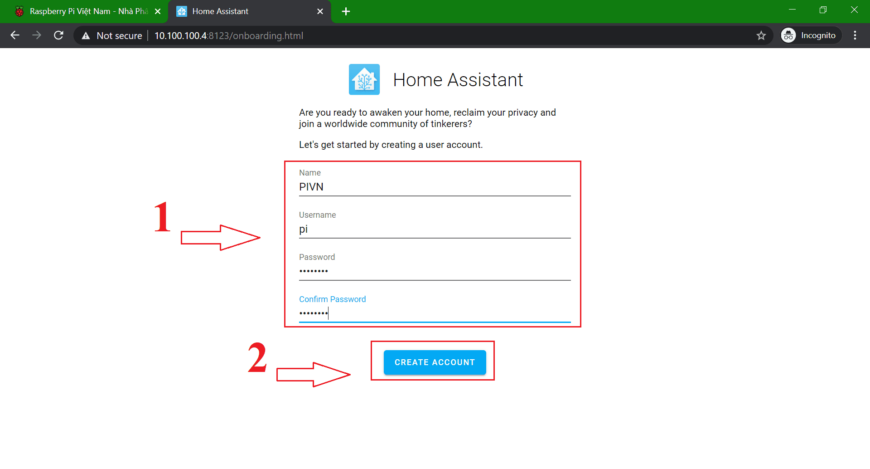
Tiếp theo bạn nhập thông tin như múi giờ và chọn vị trí trên bản đồ. Thông tin này sẽ giúp những ứng dụng thời tiết hoạt động chính xác hơn. Nhập xong thì ấn NEXT
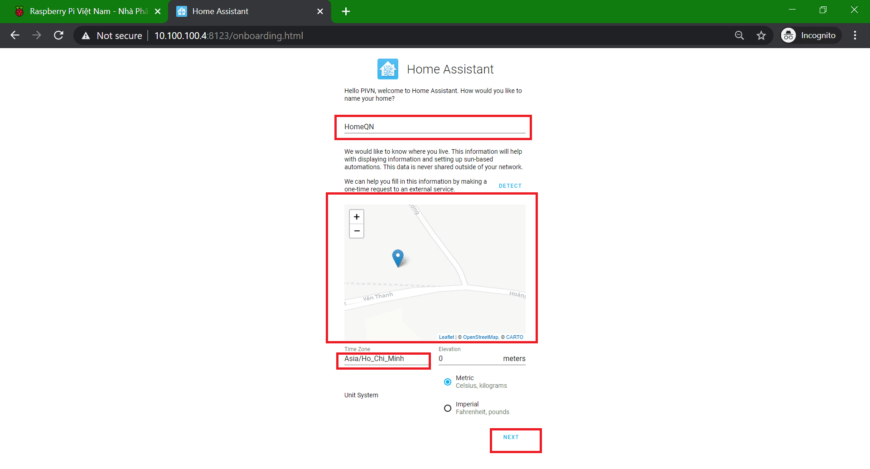
Sau đó chọn nút FINISH.
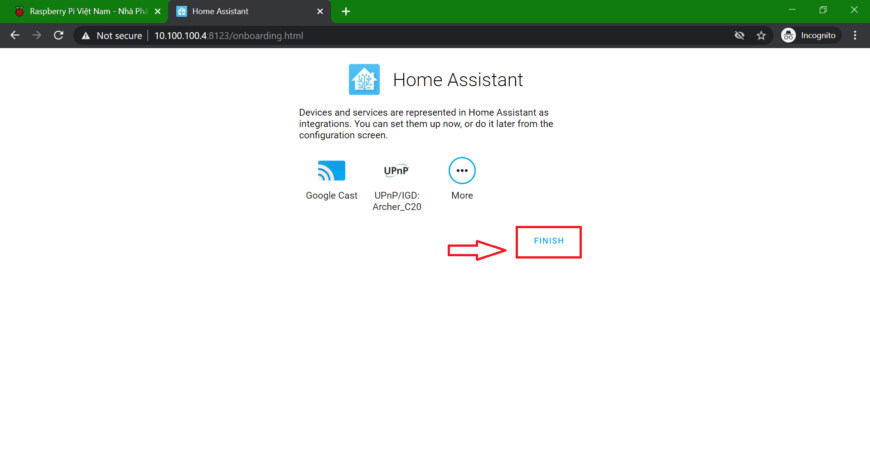
Như vậy là bạn đã cài đặt xong Home Assistant vào Raspberry Pi 4 của bạn.
Tiếp theo là một số hướng dẫn sử dụng cơ bản để bạn có thể vọc vạch Home Assistant:
1 – Cài thêm Addon
Tại giao diện chính bạn chọn Supervisor, chọn tab Add-on store
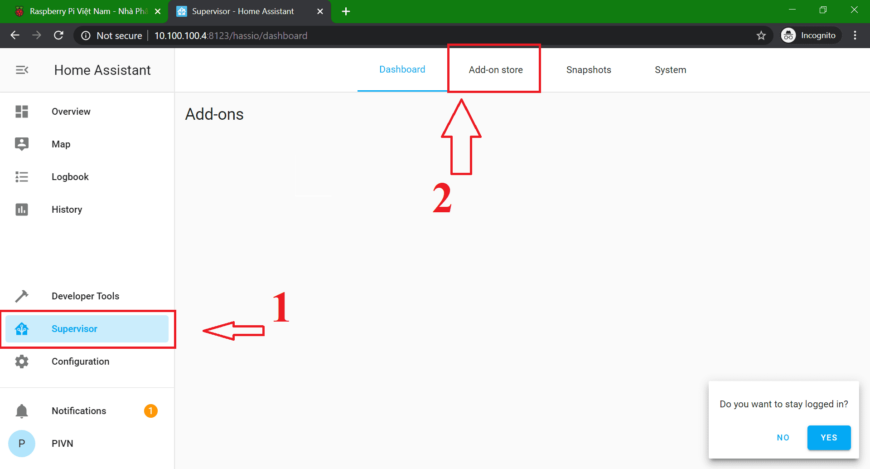
Chọn chuột vào add-on bạn cần, sau đó bấm nút INSTALL
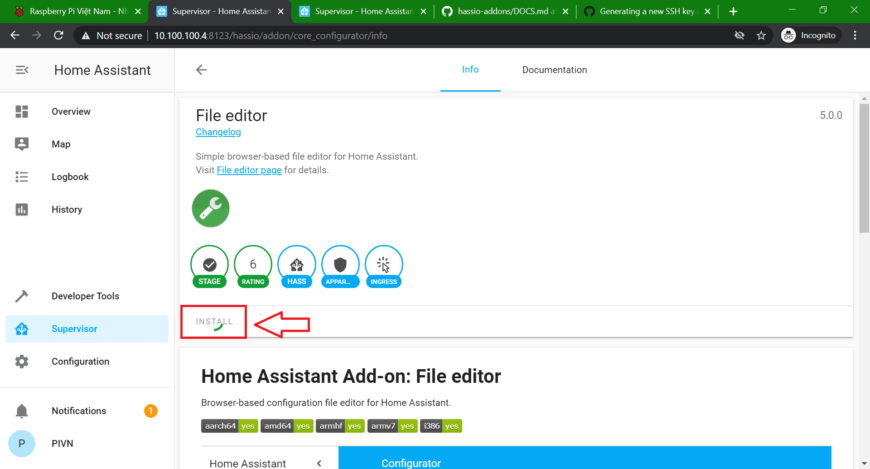
Sau khi cài đặt, bấm chuột vào tab Add-on để sử dụng.
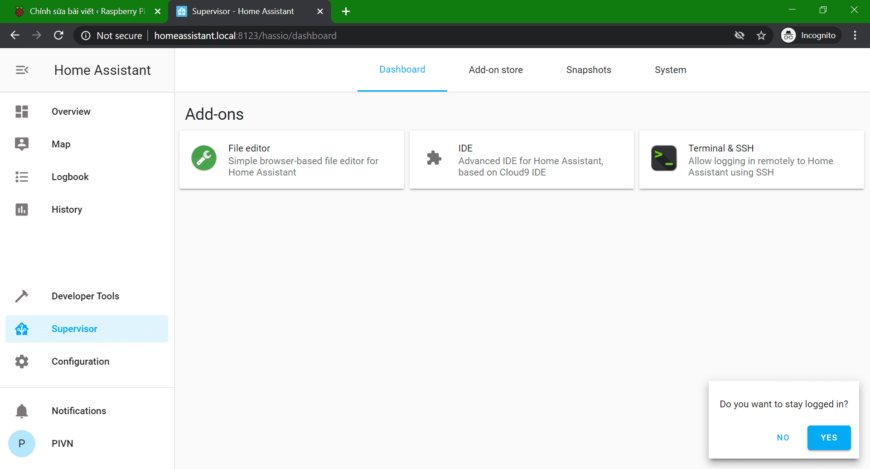
Một số Addon cho bạn tham khảo:
- Pi-hole – Chặn quảng cáo cho các thiết bị trong mang.
- UniFi Controller – Controlller của các thiết bị wifi Unifi.
- Node-RED – Chương trình lập trình mới của IBM dành cho các ứng dụng IoT.
- Plex Media Server – Media server cho các bạn với giao diện đẹp và dễ thương.
- IDE – trình IDE trên web.
- InfluxDB – Database dành cho việc đo lường, tính toán và phân tích.
- Grafana – Nền tảng phân tích và theo dõi với giao diện rất đep.
- Spotify Connect – Kết nối tới Spotify để chơi nhạc trên chính HASS.
- zigbee2mqtt – là một addon giúp kết nối giữa Zigbee và MQTT.
- AppDaemon3 – ứng dung Python và HADashboard.
- TasmoAdmin – Quản lý tập trung tất cả các thiết bị Sonoff-Tasmota.
- Aircast – Phát Airplay tới các thiết bị Chromecast.
- Dropbox Sync – Upload các bản chụp backup lên Dropbox.
- Log Viewer – Công cụ xem log trên giao diện web.
- Tautulli – Theo dõi và phân tích các thông tin của Plex server.
- motionEye – Simple, elegant and feature-rich CCTV/NVR for your cameras.
- JupyterLab Lite – Create documents containing live code, equations, visualizations, and explanatory text.
- Backup to Google Drive – Upload các bản chụp backup lên Google Drive.
- Glances – Một công cụ giám sát đa nền tảng được viết bằng Python.
- Matrix – Một nền tảng giao tiếp bảo mật và phân tán.
- AdGuard Home – Một công cụ quản lý và chặn quảng cáo dành cho các bậc cha mẹ.
- Traccar – Đây là một nền tảng tracking GPS dành cho xe hơi
- Home Panel – Giao diện HASS hỗ trợ màn hình cảm ứng.
- Hass.io Google Drive Backup – một công cụ khác để backup các bản snapshots lên Google Drive.
2 – Kích hoạt tính năng remote SSH
Với đa số OS khi write ra thẻ nhớ bạn có thể tạo file SSH trên phân vùng boot để kích hoạt tính năng này, nhưng đối với Hassos thì dùng cách này sẽ không được, cách cơ bản sẽ ở bên dưới đây:
Sau khi ban thực hiện các thao tác cài đặt Hassos, bạn hãy cài thêm Add-on.
Lần đầu bạn chọn vào nút Profile
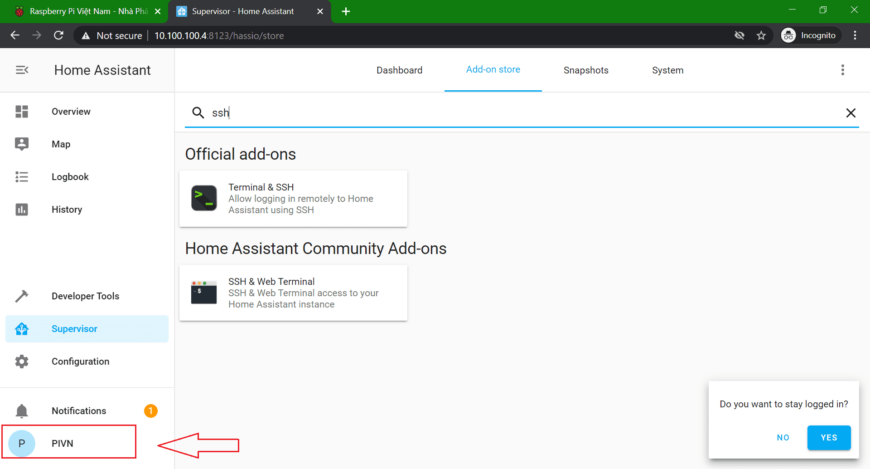
Cuộn chuột xống bạn sẽ thấy dòng Advanced Mode, mặc định sẽ Disable, bạn click chuột vào nút điều khiển bên phải để kích hoạt.
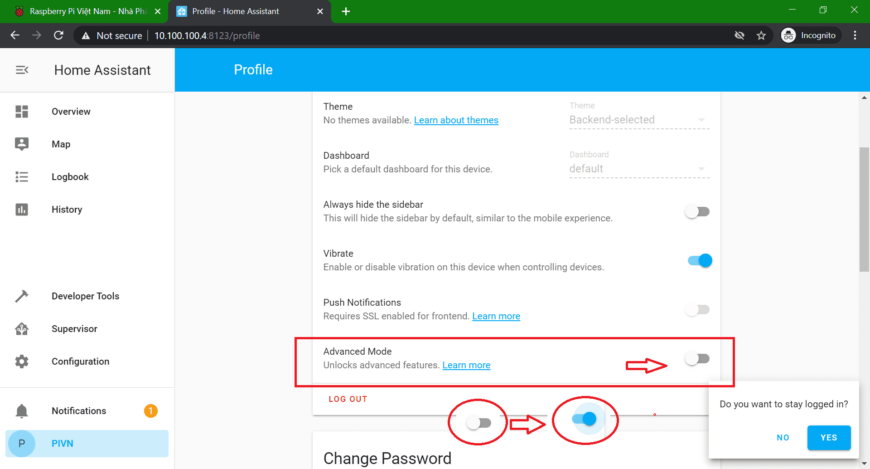
Sau đó chọn chuột vào Supervisor/ Add-on store, và tìm addon SSH
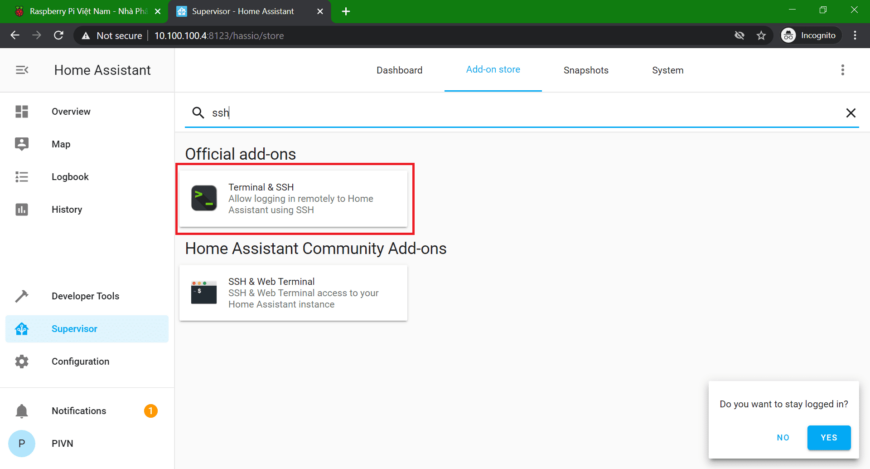
Ấn chuột và Addon, chọn nút INSTALL, sau khi cài đặt xong, nút START sẽ hiện lên, bạn bấm vào nút START
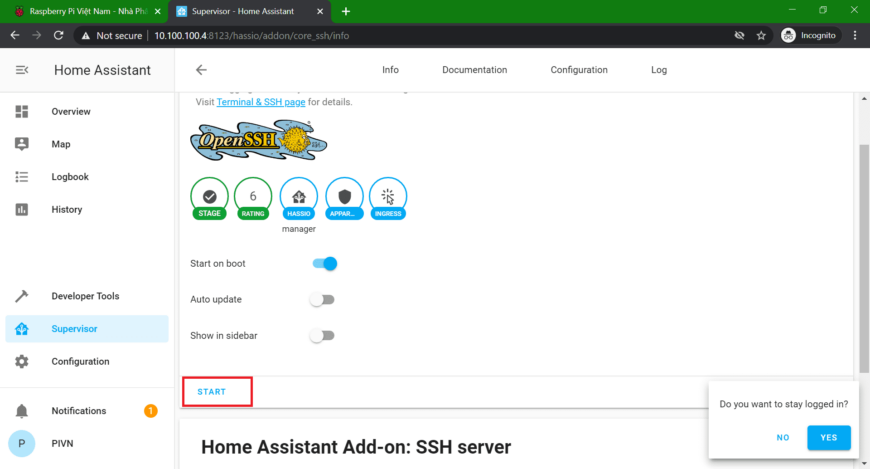
Sau đó bấm chuột vào tab Configuration. Nhập thông tin sau:
password: nhập mật khẩu mà bạn dùng để đăng nhập vào Home Assistant, nếu nhập sai sẽ không remote được. Sau đó ấn Save, và chọn Yes.
Host: bạn nhập 22. Sau đó ấn Save, và chọn Yes.
Đợi khoảng 1 phút là bạn có thể remote SSH bằng putty trên máy tính.
Tải khoản để đăng nhập mặc định: root (không thể nhập user nhập vào Home Assistant được)
Mật khẩu: nhập mật khẩu mà bạn dùng để đăng nhập vào Home Assistant
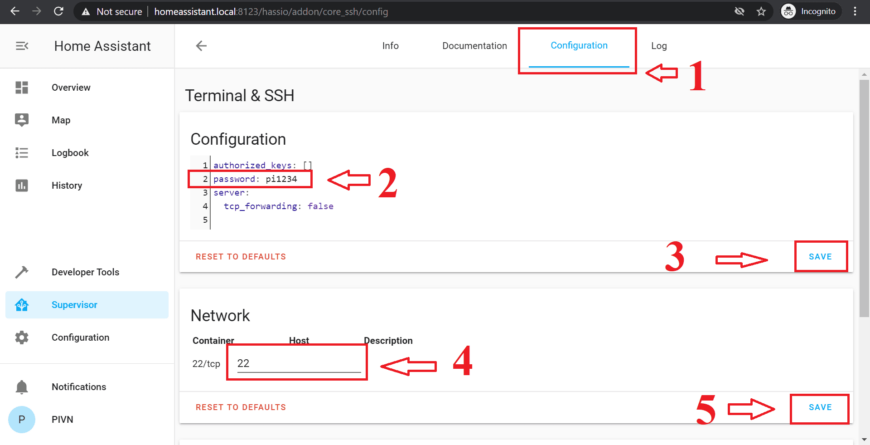
Khi remote bằng command line thì bạn có thể tham khảo câu lệnh chi tiết tại đây:
https://www.home-assistant.io/hassio/commandline/
ha supervisor infoha supervisor logsha supervisor reloadha supervisor updateha host rebootha host shutdownha host update3 – Cài App Home Assistant lên điện thoại
Ngoài việc có thể điều khiển Home Assistant trên máy tính bằng trình duyệt web, bạn có thể cài App để thực hiện công việc này bằng điện thoại, việc cài trên điện thoại đôil úc bạn có thể sử dụng tính năng gửi thông báo từ Pi 4 lên điện thoại dễ dàng hơn.
Bạn có thể tải app trên Google Play (Android) hoặc Appstore (iOS).

Sau đó mở app và đăng nhập vào Home Assistant
4 – Tắt hệ thống Home Assistant, cũng như tắt nguồn Raspberry Pi 4
Chọn chuột vào Supervisor/ System, bạn bấm vào nút SHUTDOWN
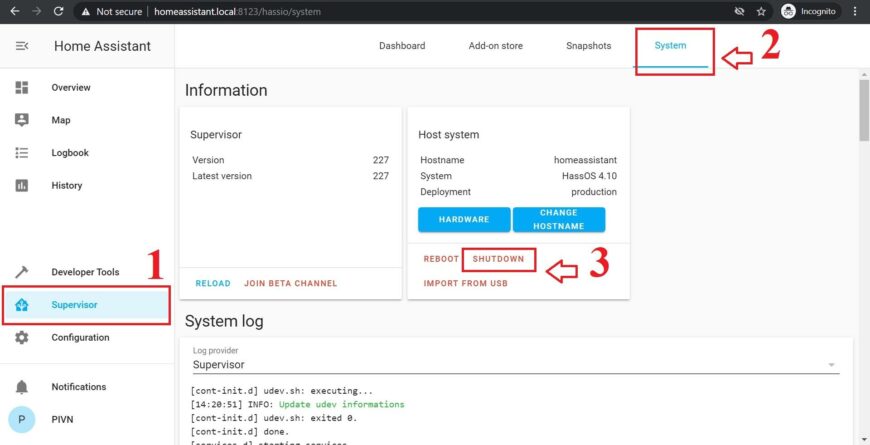
Sau đó bám chuột vào SHUTDOWN HOST
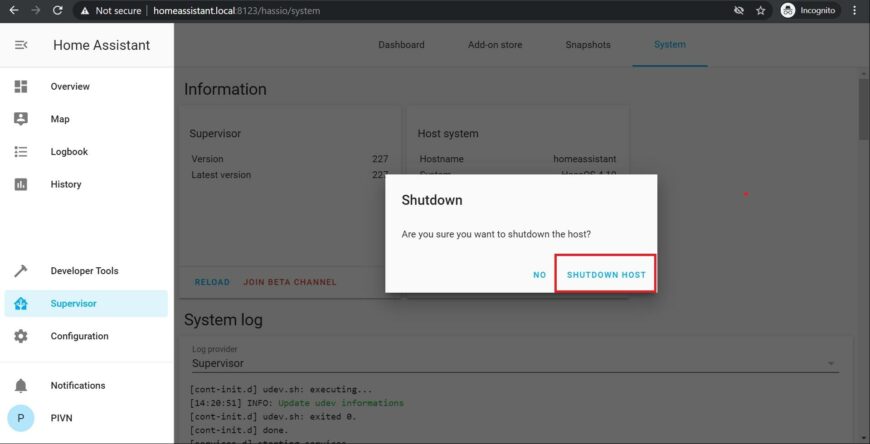
Thời gian tắt Home Assistant sẽ khá lâu, từ 1-3 phút Pi 4 mới tắt hoàn toàn.
Cảm ơn bạn đã theo dõi bài viết. Bên trên là những thao tác cài đặt và hướng dẫn sử dụng cơ bản khi bắt đầu với Home Assistant bằng Raspberry Pi 4. Chúc bạn thành công!
Raspberry Pi Việt Nam
- Địa chỉ: Tầng 5, số 25 đường Hồ Mễ Trì, phường Trung Văn, quận Nam Từ Liêm, Hà Nội.
- Email: info@raspberrypi.vn – Hotline: 092.707.8688
- Fanpage: http://raspberrypi.vn/s/fb
- Group: http://raspberrypi.vn/s/groupfb